Scheda del personaggio di D&D 3.5 con campi compilabili.
Dettagli e legenda nella parte dell'aggiornamento.
Qui sono condivisi 8 file relativi alla scheda del personaggio di D&D 3.5 efficacemente compilabile attraverso Adobe Acrobat (Reader su mobile).
CORREZIONI E AGGIORNAMENTI
· Sistemato dei campi che, se visualizzati non da computer, mostravano il loro contenuto “capovolto”.
DISTINZIONI TRA I FILE
SCHEDE CON “ESTESA” NEL TITOLO
Dispongono di una terza facciata aggiuntiva suddivisa in tre aree dedicate rispettivamente a un secondo inventario per gli oggetti, a incantesimi aggiuntivi e ad appunti vari.
Se non è presente “ESTESA” nel titolo, la scheda, se stampata, è di fatto una scheda del personaggio che tiene conto delle correzioni dell’errata e con l’aggiunta delle aree PESO nella prima facciata.
SCHEDE CON “MOBILE” NEL TITOLO
Presenta pulsanti che se premuti eseguono operazioni specifiche:
· SCHEDA DEL PERSONAGGIO calcola i modificatori e li inserisce dove sono richiesti, inoltre calcola CA CONTATTO e COLTO ALLA SPROVVISTA e determina CA, TS, LOTTA e tutti i MOD ABILITÀ.
· FERITE/PUNTI FERITA ATTUALI sottrae il valore sotto alla scritta FERITE a quello sotto TOTALE e immette il risultato sotto a PUNTI FERITA ATTUALI.
· GRADI somma tutti i gradi distribuiti nella relativa colonna tra le abilità contando anche i valori seminteri per le abilità di classe incrociata.
· PESO TOTALE TRASPORTATO (1) somma tutti i pesi inseriti nelle prime due facciate. Il peso numerico ha come unità di misura i chilogrammi. Questo campo determina inoltre i valori dei campi SOLLEVARE DAL TERRENO e SPINGERE O TRASCINARE se si è riempito il campo SOLLEVARE SOPRA LA TESTA.
· “LIVELLO” [il pulsante si estende alle scritte circostanti] utilizza il numero inserito nel campo MOD CD per calcolare i valori dei campi CD SALVEZZA INC. e INC. BONUS se è stato riempito il campo di INC. AL GIORNO relativo al loro livello di incantesimo.
· PESO TOTALE TRASPORTATO (2) svolge il lavoro del suo omonimo includendo i pesi della terza facciata.
SCHEDE CON “DESKTOP” NEL TITOLO
L’azione dei pulsanti descritti sopra è svolta automaticamente (tempo trascurabile nei computer).
SCHEDE CON “AUTO” NEL TITOLO
Le dimensioni dei testi di quasi tutti i campi sono automatiche, quindi i testi si restringono man mano che si riempie un campo modulo, in questo modo vi si può scrivere di più.
NOTE E CONSIDERAZIONI
· In tutti i file è presente un pulsante ® che reimposta tutti i campi modulo se premuto.
· Con il tasto Tab ⇆ su Adobe Acrobat o con le freccette sul Reader, ci si può spostare tra i campi ordinati.
· Le versioni mobile funzionano bene anche su PC, ma non quelle desktop nei cellulari o tablet con Adobe Reader per lunghi tempi di calcolo a ogni aggiornamento di un campo qualsiasi.
· Le versioni auto non performano su Adobe Reader come su Adobe Acrobat: per evitare che il testo immesso “sfori” il campo, interrompere l’immissione dei caratteri quando la dimensione del font è minima e si sono riempiti circa i 4/5 del campo stesso.
Se non è chiaro un punto e soprattutto se ci sono errori o richieste per un quarto update, ditemi pure.
Modificato da Artesias Vitarri





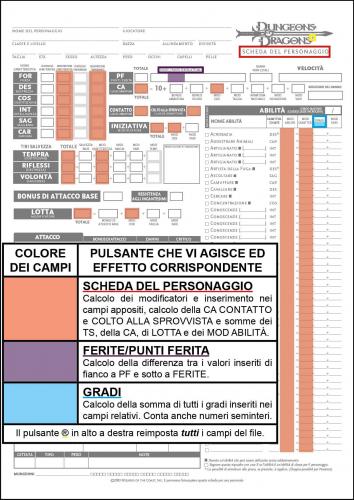
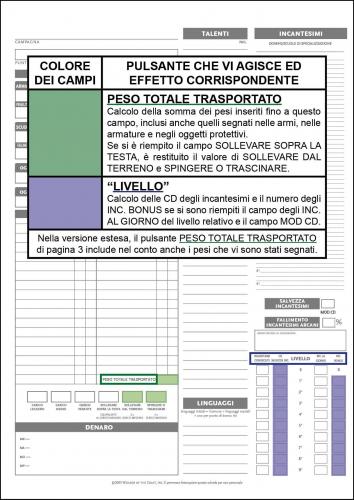
.thumb.png.26bfd9cf7557f6e5431fe64a313a88f5.png)

Puoi lasciare una recensione solo dopo aver scaricato il file.